| 일 | 월 | 화 | 수 | 목 | 금 | 토 |
|---|---|---|---|---|---|---|
| 1 | ||||||
| 2 | 3 | 4 | 5 | 6 | 7 | 8 |
| 9 | 10 | 11 | 12 | 13 | 14 | 15 |
| 16 | 17 | 18 | 19 | 20 | 21 | 22 |
| 23 | 24 | 25 | 26 | 27 | 28 |
- softeer
- 1과목
- CJ UNIT
- 자바
- C++
- BFS
- SQL
- kotlin
- 백준알고리즘
- 데이터베이스
- 시나공
- SW봉사
- MYSQL
- 회고
- 문제풀이
- 정보처리산업기사
- 코틀린
- 코딩교육봉사
- 프로그래머스
- python
- java
- programmers
- 백준
- 알고리즘
- 소프티어
- 파이썬
- 백준 알고리즘
- 코딩봉사
- 스프링
- 공부일지
- Today
- Total
JIE0025
[Spring] 게시판 만들기 - 3) Github 연동하기 본문
[Spring] 게시판 만들기 - 3) Github 연동하기
Kangjieun11 2021. 9. 18. 21:28프로젝트는 생성하고나면, 깃허브 연동은 필수이다. 수정되는 과정을 기록하면서, 만약 실수해서 파일이 없어지거나, 코드가 사라질 경우 이전의 것을 돌이킬 수 있기 떄문이다.
(예전에 공모전 하다가 코드 100줄이 통채로 사라진 적이 있어서 깃허브는 꼭 하는 편이다.)
먼저 깃허브에서 레포지토리를 새로 만들어준다.
나는 SpringProject-Board로 이름을 설정했다.

레포지토리 링크가 생기는데, 오른쪽 버튼을 클릭해서 복사하자.

이제 스프링에서 Window > Perspective > Open Perspective > Other 선택

Git을 선택하고 Open

Clone a Git repository 클릭

URI 부분에다가 아까 생성된 레포지토리의 주소ㅌ를 복붙해준다.

그리고 아래에 있는 Authentication에다 깃허브 로그인 정보를 입력한다.

브랜치를 선택하라고 되어있다. 레포지토리에 브랜치가 존재하지 않아 선택할 수 없으니 Next

로컬 저장 경로 확인 후 Finish

Git Repositories 에 만든 저장소가 보인다.

ctrl F8을 누르면 Perspectives가 보이는데 Java로 이동하자.

프로젝트 우클릭 > Team > share project

프로젝트를 저장할 깃허브 저장소 선택 > finish

스프링프로젝트와 깃허브의 연동은 끝이나지만, 깃허브 레포지토리에 들어가면 코드는 없는것을 확인할 수 있다.
이것은 아직 코드가 로컬에 저장되어 있는 상태이기 때문이다.
프로젝트 우클릭 > Team > Add to Index

프로젝트 우클릭 > Team > Commit

Unstaged Change 는 파일이 안바뀐거 Staged Changes는 파일이 조금이라도 변경되는것들의 리스트이다.
Commit Message는 깃허브 레포지토리에 올릴때 메세지를 입력해서 무엇을 수정했는지 알려주는 제목같은 느낌인데, 나는 First Commit이라고 적었다.
Commit and Push 를 누르면 바로 깃허브에 코드가 올라간다.

저장소, 브랜치 확인하고 Preview 클릭

push 하면 깃허브 레포지토리, master브랜치에 올라간다.

푸쉬 결과

사이트에서 잘 올라갔는지 확인하기

'Application > Spring, SpringBoot, JPA, Webflux' 카테고리의 다른 글
| [Spring] Spring Security 개념, 특징, 구조 (0) | 2022.10.06 |
|---|---|
| [Spring] JUnit 5 : 자바 테스팅 기반 프레임 (0) | 2022.09.29 |
| [Spring] 어노테이션(Annotation)정의, 종류 (0) | 2022.04.23 |
| [Spring] 게시판만들기 2) 스프링 STS 기본 설정 (tomcat server) (2) | 2021.09.18 |
| [Spring] 게시판 만들기 - 1) STS4 설치와 프로젝트 생성 (4) | 2021.09.12 |